Firestarter - une interface graphique de haut niveau iptables pare-feu pour les systèmes Linux
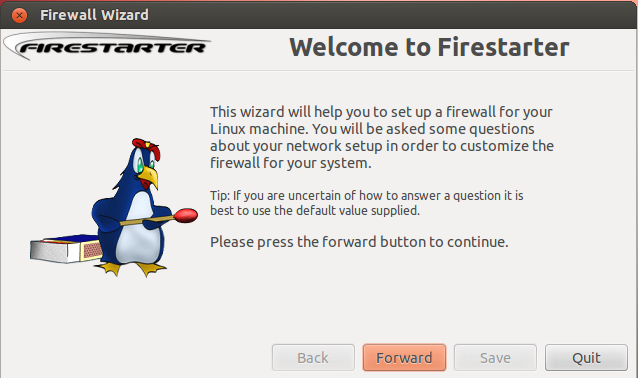
- 4295
- 447
- Anaïs Charles
Si vous cherchez un joli pare-feu puissant et facile à utiliser, vous devriez essayer Allume feu. Il est livré avec une très belle interface utilisateur graphique et vous pouvez le configurer très rapidement.
Qu'est-ce que Firestarter?
Allume feu est une application open source facile à utiliser qui vise à fusionner la facilité d'utilisation avec des fonctionnalités impressionnantes, servant ainsi les utilisateurs de bureau et les administrateurs système.
Le Allume feu Le pare-feu peut être utilisé dans ordinateurs portables, bureau et les serveurs pour bloquer certaines attaques nuisibles. Avec Allume feu Vous pouvez facilement définir la politique entrante et sortante. Il existe de nombreuses autres fonctionnalités dans ce pare-feu et ils sont:
Firestarter Caractéristiques
- Application open source, disponible gratuitement
- Interface graphique conviviale pour une utilisation facile à utiliser
- Un assistant de configuration qui vous guide en configurant le pare-feu sur votre système pour la première fois
- Convient pour une utilisation sur les serveurs, les ordinateurs de bureau et les passerelles
- Un module de moniteur d'événements qui montre des tentatives d'intrusion en temps réel lorsqu'ils se produisent
- Prise en charge du partage de connexions Internet avec le service DHCP pour les clients
- Excellentes fonctionnalités de réglage du noyau Linux Ajouter une protection contre les inondations, la diffusion et l'usurpation
Cet article vous guide comment installer une interface graphique efficace et simple Firestarer Firewal pour iptables dans vos systèmes Linux. Il y a aussi un autre pare-feu iPtable basé sur la ligne de haut niveau appelée Shorewall.
Comment installer le pare-feu Firestarter à Linux
Dans la plupart des principales distributions Linux d'aujourd'hui, Firestarter est emballé à l'aide d'un package pré-compilé garantit que l'application s'intègre correctement à votre distribution de choix.
Sur rhel / centos / fedora
Packages Firestarter disponibles dans RPM Format de package pour votre RPM Distributions Linux basées comme chapeau rouge, Centos et Feutre. Par conséquent, téléchargez la dernière écurie RPM Package spécifique à votre distribution en utilisant le lien ci-dessous.
- http: // www.FS-Sécurité.com / téléchargement.php
Une fois, vous avez téléchargé le package, ouvrir un terminal et passer au répertoire où vous avez téléchargé le RPM et saisir la commande suivante pour installer le package.
# RPM -UVH Firestarter * RPM
Sur Debian / Ubuntu / Linux Mint
Par défaut, Allume feu Les forfaits sont maintenus sous Debian et peut être facilement téléchargé et installé en utilisant le apt-get outil comme indiqué ci-dessous.
$ sudo apt-get updue $ sudo apt-get install firestarter
Compilation et installation à partir de la source
Tout d'abord, téléchargez le le goudron.gz Version utilisant la commande wget. Déballer le tarball à l'aide de la commande TAR et déplacer dans le répertoire nouvellement créé, puis configurer, le compiler et l'installer comme indiqué ci-dessous.
# wget http: // kaz.dl.sourceforge.net / projet / firestarter / firestarter / 1.0.3 / Firestarter-1.0.3.le goudron.GZ # TAR -XVF Firestarter-1.0.3.le goudron.GZ # CD Firestarter-1.0.3 # ./ Configurer --sysConfdir = / etc # Make # faire l'installation
Comment configurer et utiliser Firestarter
Une fois l'installation terminée, ouvrez un nouveau terminal et tapez la commande suivante pour lancer le Allume feu pare-feu.
# allume feu
Le pare-feu Firestarter magicien vous aidera à configurer le pare-feu.
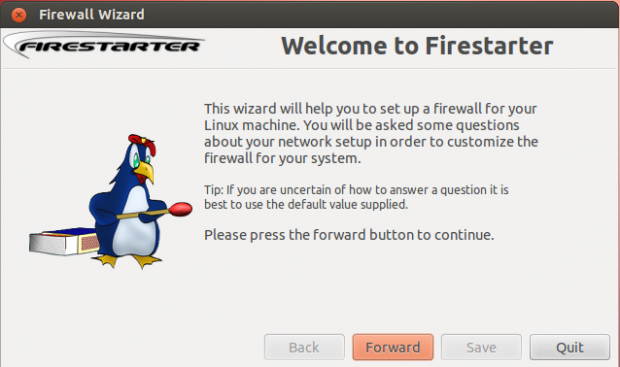 Wizard Firestarter
Wizard Firestarter Sélectionnez votre périphérique réseau connecté Internet dans la liste des appareils détectés et cliquez sur le Avant bouton.
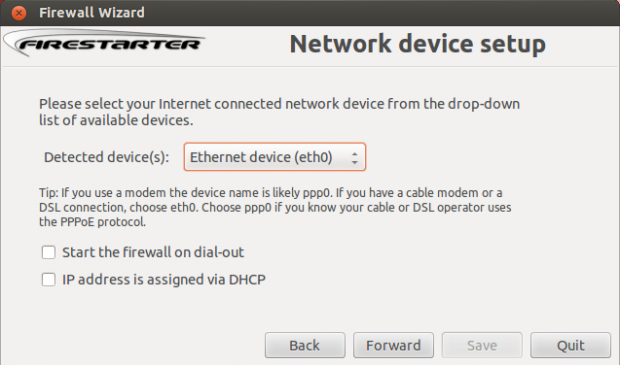 Configuration du périphérique réseau
Configuration du périphérique réseau Ensuite, commencez le pare-feu en sélectionnant "Commencer le pare-feu maintenant»Et appuyez sur le Sauvegarder bouton pour continuer.
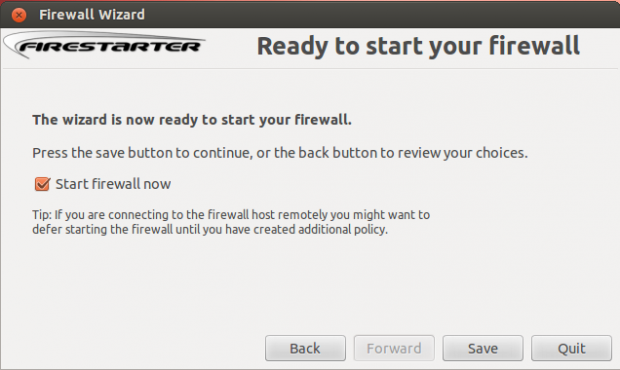 Démarrer le pare-feu Firestarter
Démarrer le pare-feu Firestarter 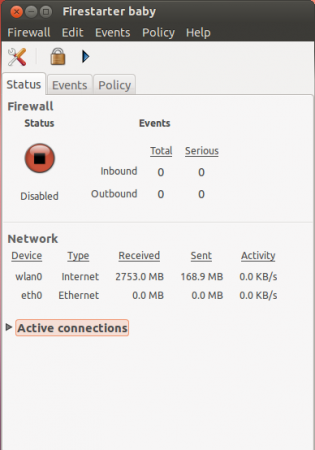 Statut de Firestarter
Statut de Firestarter Comme vous pouvez le voir sur la capture d'écran ci-dessus, le pare-feu Firestarter a trois pages:
- Statut
- Événements
- Politique
Le statut La page est la première page que vous voyez lorsque vous démarrez le pare-feu Firestarter. Il vous donne des informations sur l'état du pare-feu, l'état du réseau, les événements et les connexions actives.
Quelles sont les statistiques dans lesquelles le pare-feu peut être? Le pare-feu Firestarter peut être:
- Actif Statut qui signifie qu'il est activé et fonctionne
- Désactivé statut qui signifie que le pare-feu a été arrêté et toutes les connexions sont acceptées
- Fermé à clé statut qui signifie que rien n'est autorisé à travers le pare-feu
Voici les raccourcis qui peuvent être utilisés pour modifier l'état du pare-feu Firestarter.
- Ctrl + s, démarrer le pare-feu
- Ctrl + p, arrêter le pare-feu
La page de politique est celle qui est importante pour nous car nous pouvons ajouter, Modifier et supprimer nos propres règles. Il est divisé en deux parties:
- Entrant politique de la circulation
- Sortant politique de la circulation
Afin de bloquer les connexions entrantes à votre machine, vous devez jouer avec la politique entrante. Si vous prévoyez d'exécuter un service dans votre machine, par exemple Ssh Ensuite, vous devez autoriser les connexions entrantes à partir d'un hôte spécifié. Vous pouvez également autoriser les connexions à un service spécifique de toute personne.
Si vous souhaitez autoriser les connexions d'un hôte, accédez au Politique page et sélectionner Politique de trafic entrant du menu déroulant.
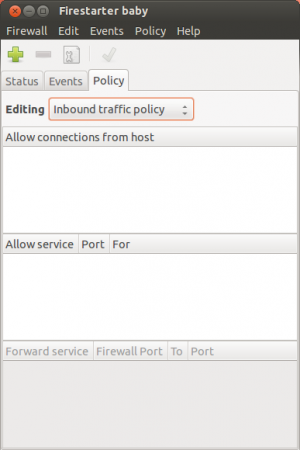 Politique de trafic entrant
Politique de trafic entrant Clic droit sous Autoriser les connexions de l'hôte et spécifiez l'IP, le nom d'hôte ou le réseau.
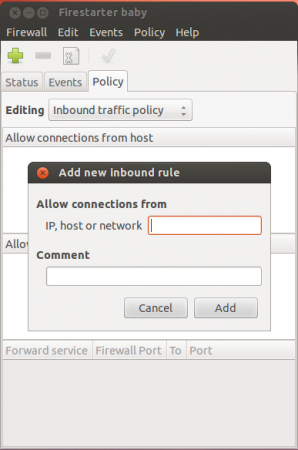 Autoriser les connexions de l'hôte
Autoriser les connexions de l'hôte Aimez-vous autoriser un service à quiconque dans votre machine? Firestarter le rend très facile. Clic droit sous Autoriser le port de service pour et spécifiez votre service comme montré dans les captures d'écran suivantes.
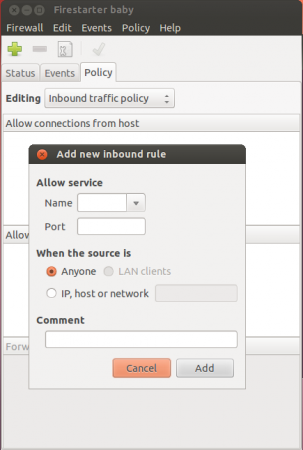 Autoriser le port de service pour
Autoriser le port de service pour 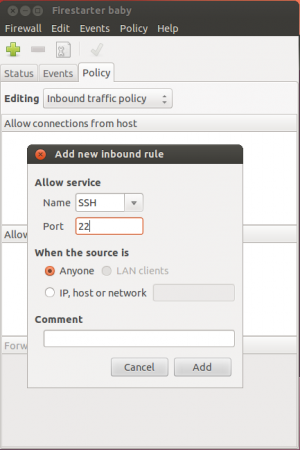 Autoriser le service SSH
Autoriser le service SSH 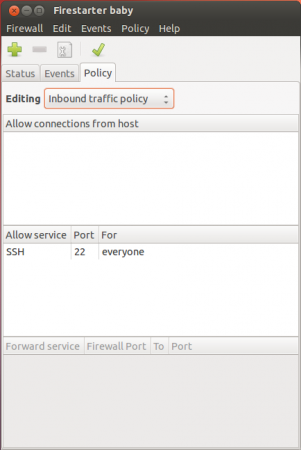 Statut de connexion
Statut de connexion Comment supprimer une règle? C'est très simple. Faites un clic droit sur la règle et sélectionnez Supprimer la règle.
Liens de référence
Page d'accueil de Firestarter
C'est tout pour l'instant, j'espère que vous avez aimé l'article, et j'aimerais aussi savoir quel pare-feu que vous utilisez et pourquoi? Dans la section des commentaires.
- « Midori Web Browser 0.5.7 Sortie - Installer dans Debian / Ubuntu / Linux Mint et Fedora
- PHPLIST - Open Source Email Newsletter Manager (Mass Mayling) Application for Linux »

